5 способів виправити відсутність звукової помилки в Minecraft (09.15.25)
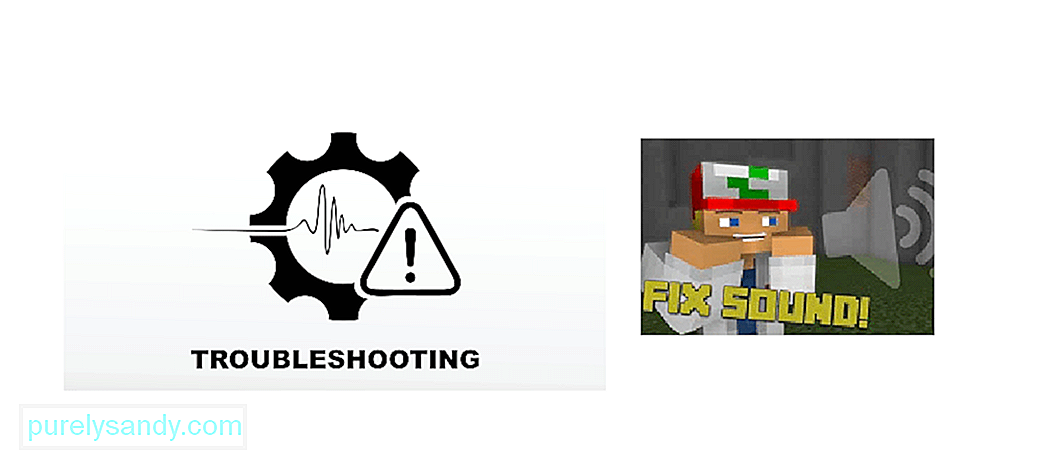 minecraft немає звуку
minecraft немає звуку Деякі користувачі страждають від проблем із звуком у грі, що призводить до набридливого досвіду гри без будь-якого звуку. Якщо ви стикаєтесь з тією ж проблемою, ви можете слідувати цьому посібнику, щоб налагодити роботу аудіо та повернутися до безтурботного роумінгу у світі Minecraft.
Способи виправити відсутність звукових помилок у MinecraftВи можете використати кількість виправлень для вирішення вашої проблеми, таких як:
Популярні уроки Minecraft
- Оновіть гру
- Перевірте, чи вимкнено звук Minecraft
- Перевірте налаштування звуку Minecraft
- Оновіть звукові драйвери
- Перевстановіть гру
1. Оновіть свою гру
Якщо під час гри ви зіткнетеся із проблемою зі звуком, спробуйте натиснути F3 + S на клавіатурі, щоб оновити. Якщо це не спрацьовує, спробуйте натиснути F3 + T, оскільки обидва ці ярлики допомагають перезавантажити текстуру гри, звуки та інший вміст ремігу. Після повного завантаження екрана перевірте, чи звук виправлено, а якщо ні, перейдіть до наступного способу.
2. Перевірте, чи випадково приглушено гру
Якщо раптом у вас не з’явилося звуку, слід перевірити, чи випадково ви не вимкнули звук свого ПК або самої гри. Відтворіть будь-який аудіофайл, щоб переконатися, що ви його чуєте, і що ПК не ввімкнено. Потім клацніть правою кнопкою миші на піктограму гучності та відкрийте Змішувач гучності, переконавшись, що звук гри не вимкнено спеціально. Перезапустіть гру і перевірте, чи спрацювала вона.
3. Перевірте налаштування звуку Minecraft
Якщо будь-який із попередніх методів не працював, запустіть Minecraft і знайдіть Параметри звуку в параметрах.
- для Minecraft (версія Java), вам потрібно перейдіть до Варіант & gt; Музика та звуки.
- для Minecraft (версія Microsoft) потрібно перейти до Налаштування & gt; Аудіо.
Переконайтеся, що всі налаштування звуку встановлені на повну, а також Основна гучність , а потім натисніть «Готово», щоб зберегти. Перезапустіть гру ще раз і перевірте, чи це вирішило вашу проблему.
4. Оновлення звукових драйверів
Частіше за все проблеми зі звуком в іграх можна віднести до застарілих драйверів на аудіопристроях. Ви можете продовжити оновлення драйвера, щоб спробувати виправити звук гри.
- Натисніть Win + R, щоб відкрити вікно запуску, і введіть “devmgmt.msc”, а потім натисніть OK, щоб відкрити Диспетчер пристроїв
- Відкрийте розділ Аудіовходи та виходи та клацніть правою кнопкою миші на своєму аудіопристрої та виберіть Оновити драйвер
- Виберіть Автоматичний пошук оновленого програмного забезпечення драйвера і просто виконайте процес встановлення
Після завершення просто перезавантажте комп’ютер і запустіть гра, щоб перевірити, чи виправлена проблема зі звуком.
5. Повторно встановіть Minecraft
Якщо все інше не вдається вирішити вашу проблему, вам доведеться перевстановити гру. Для цього вам потрібно буде видалити Minecraft з ПК.
- Спочатку відкрийте Панель керування
- Шукайте Програми , а потім натисніть Видалити програму
- Клацніть правою кнопкою миші на Minecraft зі списку та виберіть Видалити.
- Дотримуйтесь інструкцій на екран, щоб ефективно видалити гру та всі її файли з вашої системи.
Після того, як це буде зроблено, перезавантажте гру зі свого веб-сайту або магазину Microsoft та встановіть її. Це забезпечить коректну настройку всіх файлів і у вас більше не буде проблем зі звуком у грі.
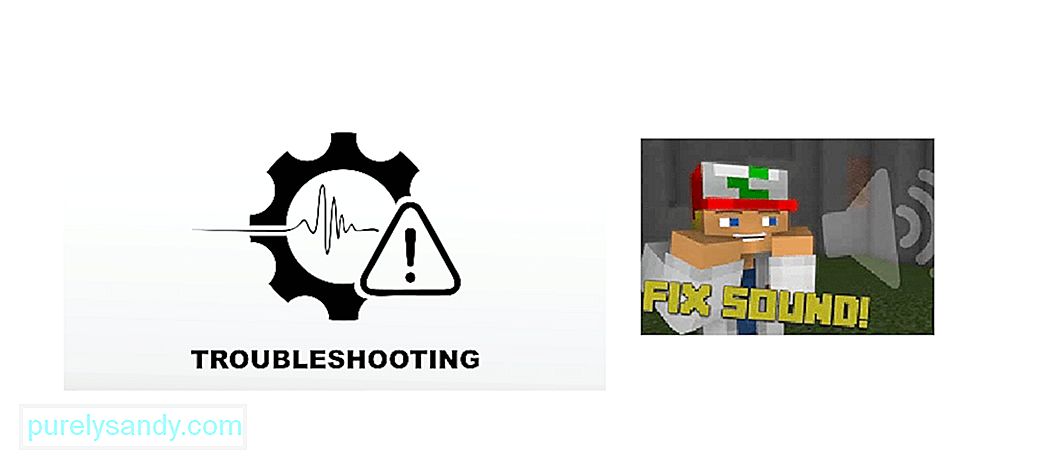
Відео YouTube: 5 способів виправити відсутність звукової помилки в Minecraft
09, 2025

